Laptop merupakan salah satu perangkat yang bisa diandalkan, apalagi untuk mereka yang memiliki mobilitas tinggi. Laptop atau netbook mudah dibawa ke mana-mana dan tidak memiliki banyak perangkat (seperti komputer).
Tidak heran jika laptop atau netbook masih menjadi primadona. Laptop juga sangat mudah dipelajari, kuncinya asal biasa pasti bisa. Nah kali ini kita akan belajar menguasai 4 cara menggunakan laptop.
Untuk pemula, menggunakan laptop bukan perkara mudah. Ada hal-hal yang harus diperhatikan. Nah berikut 4 cara menggunakan laptop dengan mudah dan praktis.
Daftar Isi
Berkenalan dengan Laptop

Sebelum menggunakan laptop, ada baiknya kita mempelajari bagaimana sih laptop kita. Untuk informasi ini, kita bisa membaca manual book-nya. Coba dilihat dimanakah tombol power, lubang charger, kelengkapan charger, juga lubang USB dan CD-room.
Selain itu, mengetahui merk, seri, serta keunggulan laptop pun akan sangat membantu. Misalnya saja kita membeli laptop dengan model layar yang bisa ditekuk 360 derajat atau layar engsel biasa.
Setelah mengenali bagian luar laptop, kini saatnya untuk berkenalan lebih jauh. Coba perhatikan wilayah baterai laptop. Sebelum menggunkan, pastikan baterai laptop penuh. Bagaimana cara memastikan baterai laptop penuh?
Caranya, bisa dengan menjajal mencolokkan kabel charger pada laptop (pastikan laptop masih dalam kondisi mati ya). Biasanya akan ada lampu indikator yang bisa kita lihat. Lampu ini biasanya ada di bagian depan bawah keyboard. Jika lampu kecil indikator tersebut masih bewarna merah atau oranye berarti belum penuh. Jika bewarna kuning atau kehijauan, berarti sudah penuh.
Jika baterai masih belum penuh, disarankan untuk mengisinya terlebih dahulu. Namun, jika sudah full, kita bisa langsung mencopot kabel charger. Selanjutnya, letakkan laptop pada meja yang rata. Alasi bagian bawah laptop dengan sesuatu benda yang bisa membuat kipas dibagian bawah laptop tetap bekerja dengan baik.
Letakkan Laptop Pada Tempat yang Nyaman

Ya, pada bagian bawah laptop, ada sebuah kipas yang bekerja untuk mendinginkan mesin. Jika lubang tersebut tersumbat, maka komponen akan cepat panas dan mengakibatkan laptop hang. Kita bisa mengalasi bagian bawah dengan cooling pad (alas pendingin).
Permukaannya yang bolong-bolong akan sangat berguna untuk kerja pendingin laptop. Selain itu, cooling pad juga memiliki kipas pendingin yang bisa membantu kinerja pendingin bawaan laptop kita. Jika sudah, kemudian lanjut ke step berikutnya.
Cari Tombol Power

Selanjutnya, mulai buka laptop dengan kemiringan yang pas. Maksudnya, laptop biasanya hanya bisa digunakan saat layarnya diangkat atau dibuka. Sesuaikan kemiringan layar dengan jarak pandang kita. Jangan terlalu jauh menarik layar, karena akan merusak engsel pada layar. Dewasa ini sudah ada laptop dengan layar yang bisa ditekuk 360 derajat. Jadi kenali laptop masing-masing ya.
Setelah memiliki sudut layar yang pas, mulailah cari tombol powernya. Tombol ini letaknya bisa berbeda-beda pada setiap laptop. Ada yang dibagian kiri atas keyboard, kanan atas keyboard, maupun di bagian bawah keyboard. Namun, tombol ini biasanya cukup mencolok kok letaknya, jadi jangan panik.
Selanjutnya, tekan tombol tersebut. Akan ada lampu indikator lagi yang memberi sinyal pada kita bahwa laptop sudah akan menyala. Jika lampu tersebut sudah menyala, kita tinggal menunggu beberapa saat sampai layar juga ikut menyala.
Menggunakan Touchpad

Touchpad atau kursor atau mouse bawaan laptop ini sangat sensitif. Biasanya terletak di bagian bawah keyboard, berbentuk datar, lumayan besar dan panjang. Touchpad ini merupakan pengganti mouse (pada komputer). Cara kerjanya, gunakan jari untuk menggerakkan ke kanan dan ke kiri.
Kemudian jika kita akan membuka program, tinggal arahkan touchpad pada aplikasi yang diinginkan, lalu klik pada bagian kiri. Coba juga menggunakan klik kanannya untuk opsi lainnya.
Jika tracpad dirasa menyusahkan karena terlalu sensitif, kita bisa menggunakan mouse. Hal ini akan sangat membantu untuk mereka yang terbiasa menggunakan komputer sebelumnya. Mouse bisa dihubungkan dengan laptop melalui lubang dibagian samping kanan atau kiri laptop.
Bagaimana Mematikan Laptop?
Setelah menguasai 4 cara menggunakan laptop, kini saatnya kita belajar untuk mematikan laptop. Mematikan laptop pun ada step by step-nya. Jika dimatikan begitu saja, bisa membuat performa laptop menurun lho. Yuk simak langkah-langkah mematikan laptop.
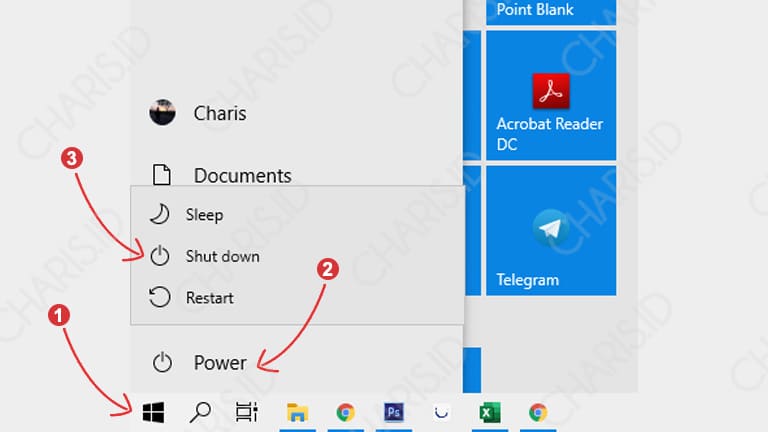
- Cari menu Start. Biasanya menu ini ada dilayar bawah bagian kiri. Lalu klik kiri.
- Selanjutnya klik menu Shut Down. Beberapa laptop akan langsung mati, namun ada juga laptop yang masih meminta persetujuan kita apakah benar-benar akan dimatikan, kita tinggal menekan tombol Ok.
- Kemudian tunggu hingga laptop benar-benar mati. Jangan langsung ditutup layarnya. Tunggu hingga benar-benar dingin, baru ditutup layarnya.
Hal-hal yang Harus Dihindari Saat Menggunakan Laptop
Selain 4 Cara menggunakan laptop di atas, ada beberapa hal yang harus kita hindari. Hal ini untuk menjaga agar laptop kita lebih awet dan memudahkan kerja kita.
Mencopot Baterai
Sangat tidak disarankan untuk mencopot baterai laptop saat menggunakannya. Mungkin niat awalnya, agar performa baterai lebih awet, memilih untuk mencopotnya dan langsung mencolokkan charger kemudian menghidupkan laptop. Namun, ketahuilah bahwa tindakan tersebut akan membuat hardisk cepat rusak.
Laptop didesain memang menggunakan baterai. Maka gunakan laptop saat baterai memang sudah terisi (bukan sedang mengisi). Jika baterai habis, kita harus memberi waktu laptop untuk melakukan pengisian daya dengan mematikannya, kemudian mencolokkan charger.
Tunggu hingga baterai terisi penuh. Jika dalam kondisi darurat, lebih baik gunakan laptop saat sedang mengisi baterai. Walau nanti performa baterai cepat rusak. Namun, baterai laptop tidak akan cepat rusak jika hal ini tidak dilakukan terlalu sering.
Memangku Laptop
Jika menilik 4 cara menggunakan laptop di atas, sudah disarankan untuk selalu memberi ruang pada bagian bawah laptop. Hal ini dilakukan agar kinerja pendingin laptop tetap terjaga. Memangku laptop juga sangat tidak disarankan. Pasalnya, panas dalam laptop tidak bisa keluar. Justru panas dalam tubuh kita akan menambah keruwetan dalam laptop.
Oleh karena itu, saat menggunakan laptop sebaiknya memang di atas meja. Jika belum punya cooling pad, kita bisa melapisi bagian bawah dengan buku tebal. Namun, pastikan jangan sampai alas menutupi lubang sirkulasi udara ya.
Selain memangku laptop, hindari juga meletakkan laptop pada sofa, kasur, atau permukaan lunak lainnya. Permukaan lunak bisa menahan panas pada laptop. Jika disumbat, bisa menyebabkan laptop mudah eror.
Jauhi Suhu Panas
Ternyata suhu lingkungan kita berada juga mempengaruhi performa laptop lho. Sebaiknya hindari menggunakan laptop pada suhu yang terlalu panas. Misalnya saja di dapur tertutup yang sedang memanggang roti dengan oven berukuran besar. Hal ini akan menyebab laptop eror atau performanya menurun.
Langsung Memasukkannya Pada Tas
Tidak salah menyimpan laptop ke dalam tas. Namun, akan lebih baik jika kita memiliki kantong laptop. Biasanya kantong ini terbuat dari bahan yang lembut dan tebal. Jadi ketika terkena guncangan saat di dalam tas, laptop tidak mudah rusak.
Laptop memang sangat praktis, namun juga harus dirawat dengan baik. Hal ini dilakukan agar performa laptop tetap terjaga. Selain menguasai 4 cara menggunakan laptop, hafalkan juga beberapa hal yang harus dihindari saat pengunaannya. Ini supaya kondisi laptop kita bisa lebih awet.
Itulah sedikit artikel yang bisa Anda jadikan panduan untuk belajar menggunakan laptop. Semoga artikel ini bermanfaat dan menambah wawasan kita semua.